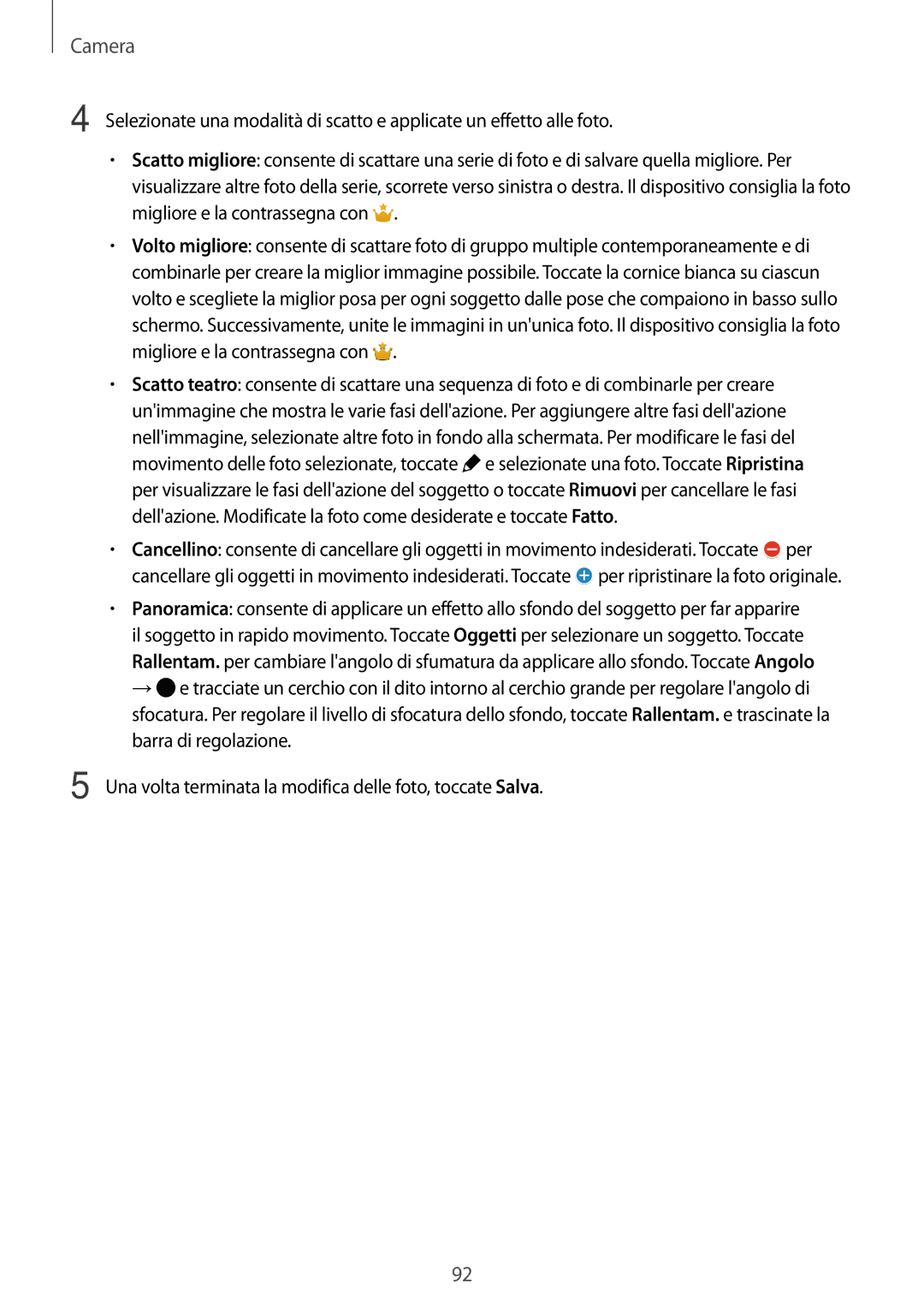Camera
4
5
Selezionate una modalità di scatto e applicate un effetto alle foto.
•Scatto migliore: consente di scattare una serie di foto e di salvare quella migliore. Per visualizzare altre foto della serie, scorrete verso sinistra o destra. Il dispositivo consiglia la foto migliore e la contrassegna con ![]() .
.
•Volto migliore: consente di scattare foto di gruppo multiple contemporaneamente e di combinarle per creare la miglior immagine possibile. Toccate la cornice bianca su ciascun volto e scegliete la miglior posa per ogni soggetto dalle pose che compaiono in basso sullo schermo. Successivamente, unite le immagini in un'unica foto. Il dispositivo consiglia la foto migliore e la contrassegna con ![]() .
.
•Scatto teatro: consente di scattare una sequenza di foto e di combinarle per creare un'immagine che mostra le varie fasi dell'azione. Per aggiungere altre fasi dell'azione nell'immagine, selezionate altre foto in fondo alla schermata. Per modificare le fasi del
movimento delle foto selezionate, toccate ![]() e selezionate una foto. Toccate Ripristina per visualizzare le fasi dell'azione del soggetto o toccate Rimuovi per cancellare le fasi dell'azione. Modificate la foto come desiderate e toccate Fatto.
e selezionate una foto. Toccate Ripristina per visualizzare le fasi dell'azione del soggetto o toccate Rimuovi per cancellare le fasi dell'azione. Modificate la foto come desiderate e toccate Fatto.
•Cancellino: consente di cancellare gli oggetti in movimento indesiderati. Toccate ![]() per cancellare gli oggetti in movimento indesiderati. Toccate
per cancellare gli oggetti in movimento indesiderati. Toccate ![]() per ripristinare la foto originale.
per ripristinare la foto originale.
•Panoramica: consente di applicare un effetto allo sfondo del soggetto per far apparire il soggetto in rapido movimento. Toccate Oggetti per selezionare un soggetto. Toccate Rallentam. per cambiare l'angolo di sfumatura da applicare allo sfondo. Toccate Angolo →![]() e tracciate un cerchio con il dito intorno al cerchio grande per regolare l'angolo di sfocatura. Per regolare il livello di sfocatura dello sfondo, toccate Rallentam. e trascinate la barra di regolazione.
e tracciate un cerchio con il dito intorno al cerchio grande per regolare l'angolo di sfocatura. Per regolare il livello di sfocatura dello sfondo, toccate Rallentam. e trascinate la barra di regolazione.
Una volta terminata la modifica delle foto, toccate Salva.
92